เวลาทำงานตอนมืด ๆ หลายคนอยากจะปรับความสว่างแป้นพิมพ์บน Macbook แต่หาไม่เจอ ทีมงานมาชี้เป้าให้ พร้อมกับการตั้งค่านิด ๆ หน่อย ๆ ที่จะทำให้เราสะดวกมากขึ้น
วิธีปรับความสว่างแป้นพิมพ์บน MacBook และการตั้งค่าอื่น ๆ (อัปเดต 2024)
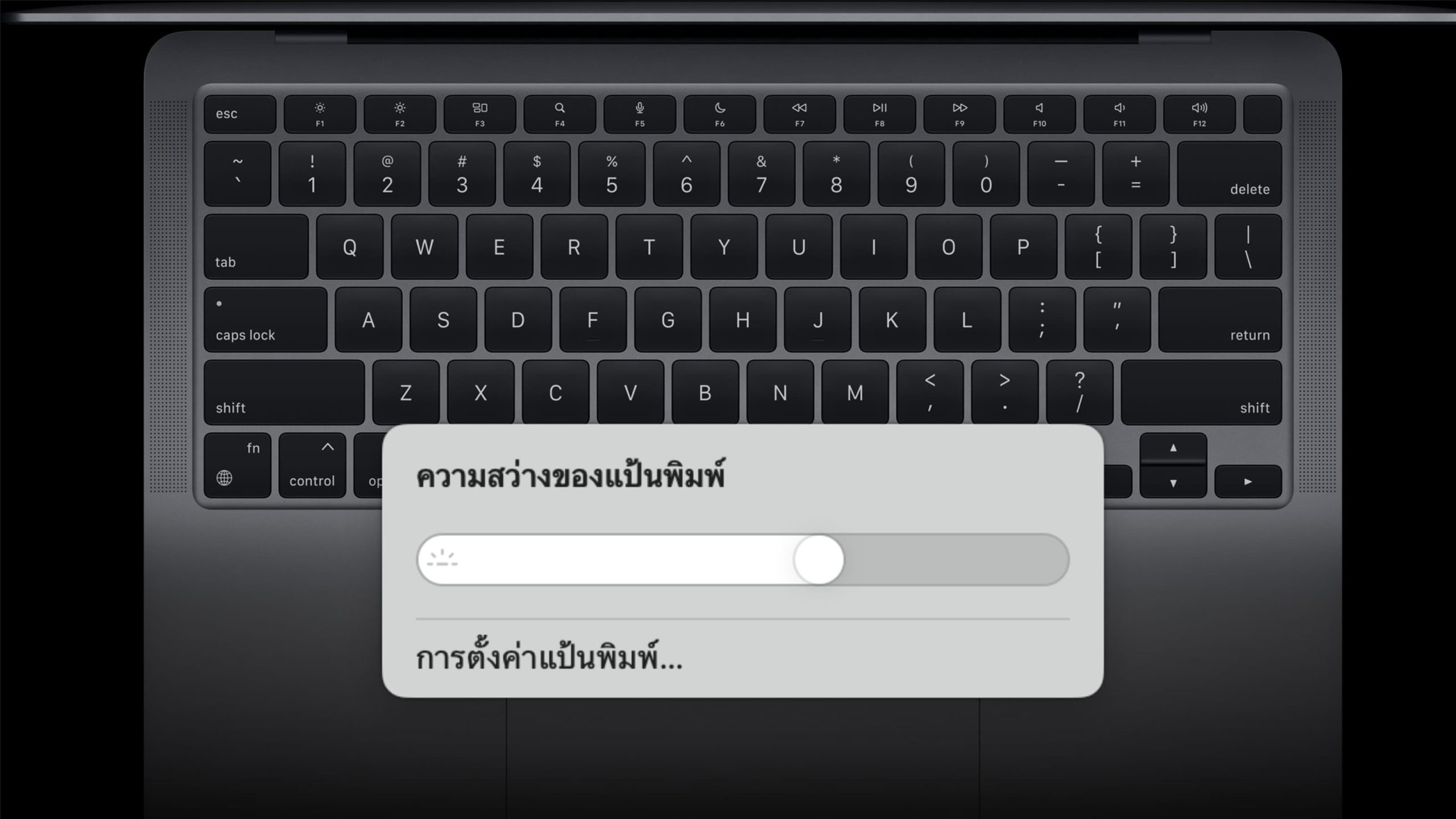
เชื่อว่าผู้ใช้ Mac หลายคนหาปุ่มเปิดแสงแป้นพิพม์บน Mac รุ่นใหม่ ๆ ไม่เจอ บวกกับ macOS Sonoma ที่มีการปรับเปลี่ยนเมนูเล็กน้อย ทำให้เราหาปุ่มเพิ่ม/ลดความสว่างของแป้นพิมพ์ของ MacBook ไม่เจอ ซึ่งจริง ๆ แล้วเราสามารถปรับความสว่างของแป้นพิมพ์บน MacBook ได้หลายวิธี ทำตามนี้ได้เลย
วิธีที่ 1
เข้าไปที่ การตั้งค่าระบบ > แป้นพิมพ์ > เลื่อนปรับความสว่างของแป้นพิพม์ได้ตามชอบเลย (หากเลื่อนไปทางซ้ายสุดจะเป็นการปิดไม่ให้มีแสงสว่าง)
 วิธีที่ 2
วิธีที่ 2
วิธีนี้แนะนำสำหรับคนที่ต้องการความสะดวก โดยกาารนำปุ่มตั้งค่าความสว่างแป้นพิมพ์มาไว้บน Control Center
มาตั้งค่ากันก่อน! ไปที่การตั้งค่าระบบ > ศูนย์ควบคุม (Control Center) > ที่เมนูความสว่างของแป้นพิมพ์ ให้เปิดใช้งาน “แสดงในศูนย์ควบคุม”
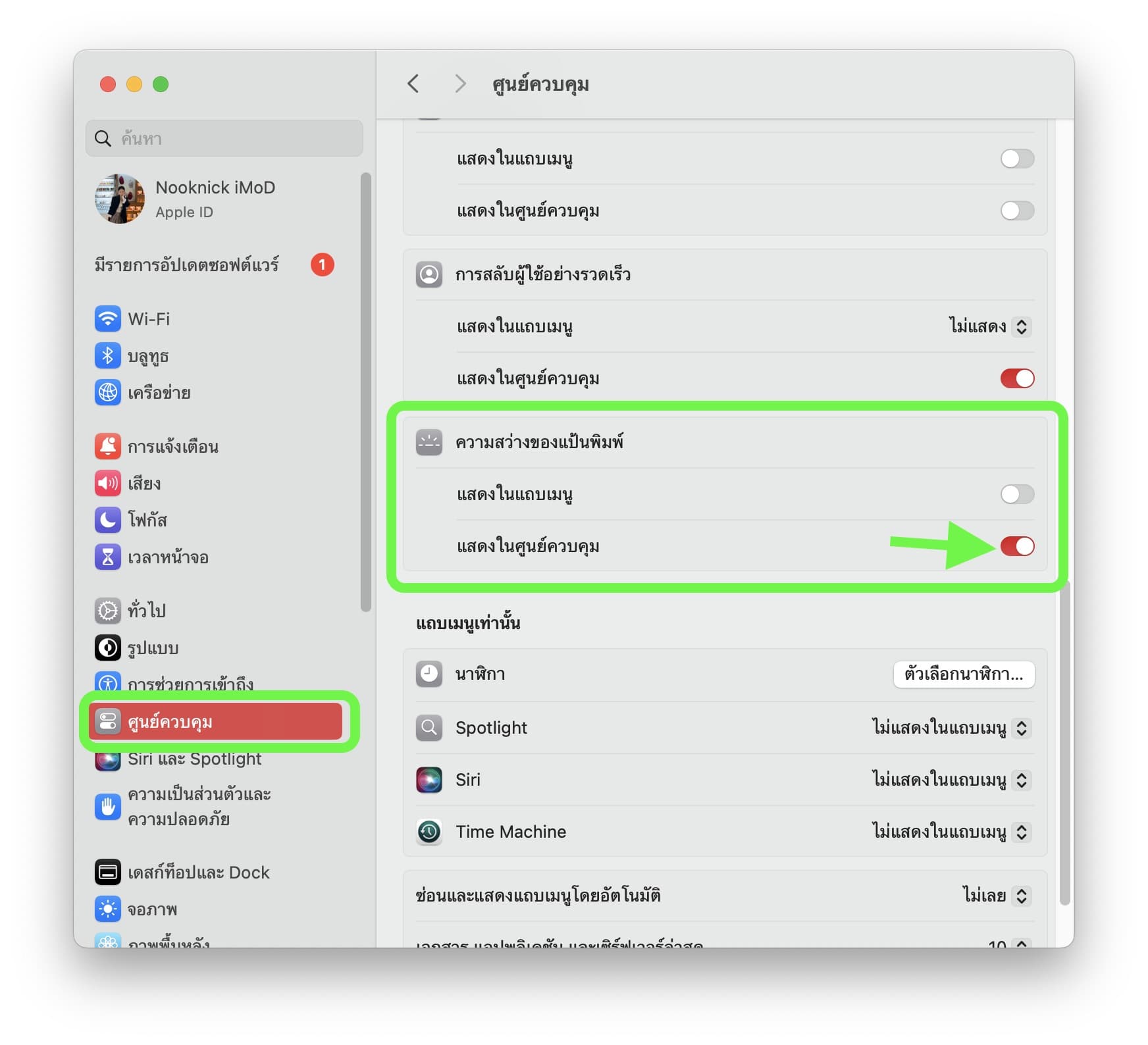
เพียงเท่านี้เมนูการตั้งค่าความสว่างแป้นพิมพ์ก็จะไปอยู่บน Control Center เวลาจะปรับความสว่างก็กดที่เมนูตามรูป
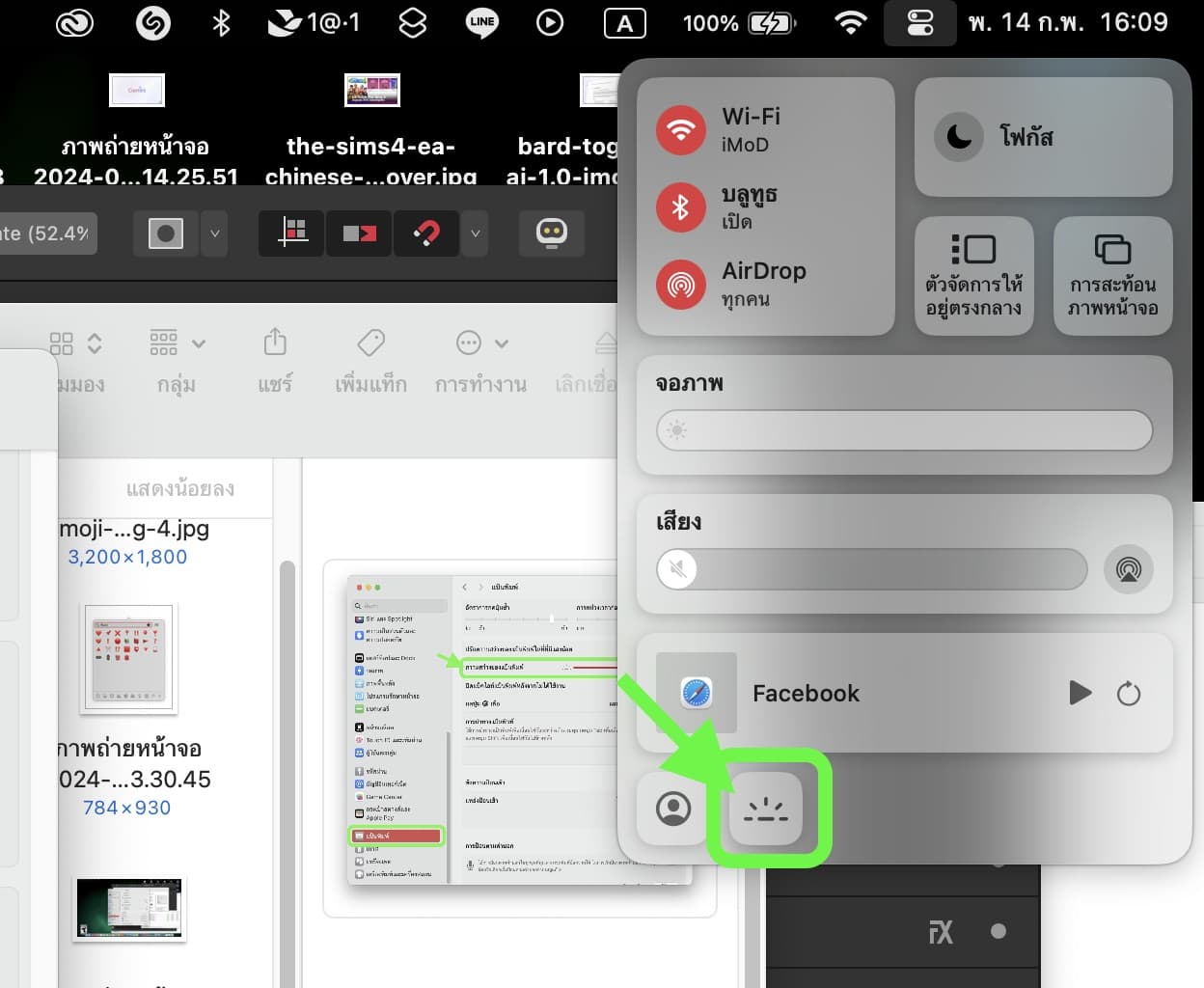
ใช้เมาส์เลื่อนซ้ายขวา เพื่อปรับความสว่างได้เลย
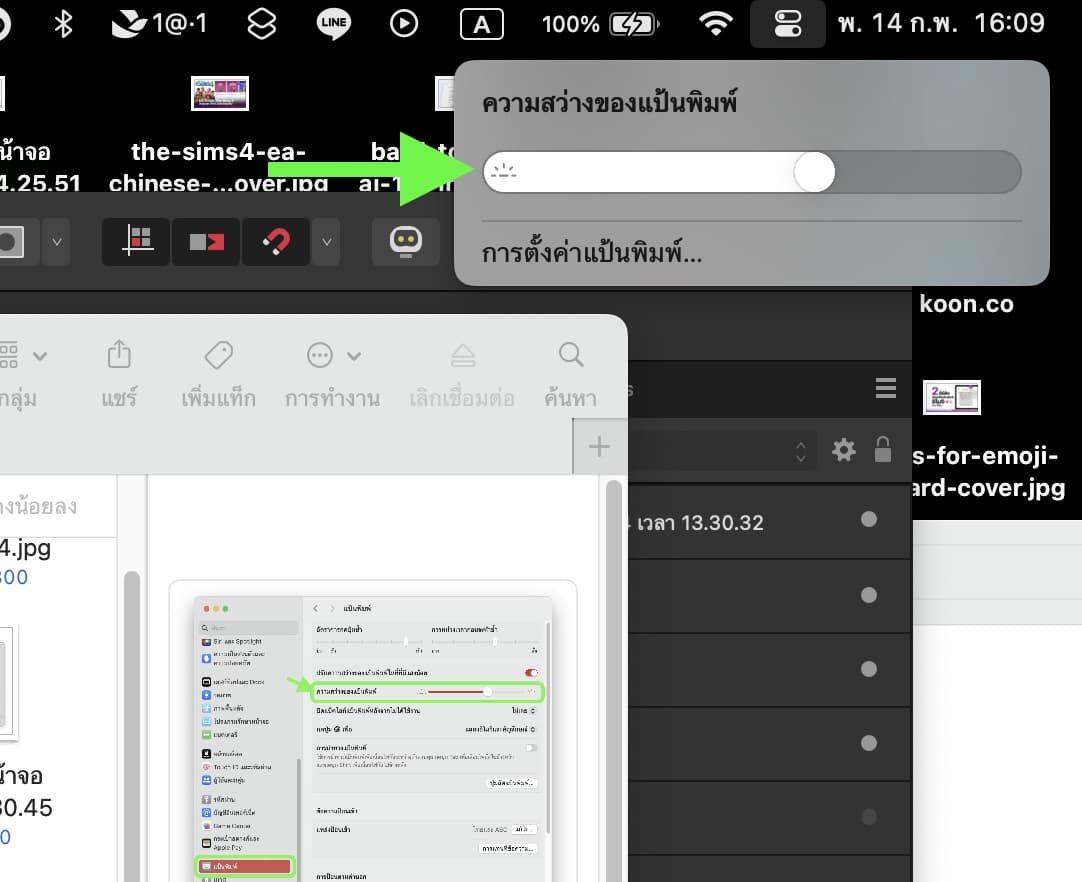
รู้วิธีแล้วอย่าลืมบอกต่อเพื่อน ๆ หรือถ้าใครเป็นผู้ใช้ MacBook มือใหม่ ลองดูคลิปด้านล่างได้นะ
สอนใช้งาน ตั้งค่าพื้นฐาน MacBook Air ชิป M2 เครื่องใหม่ สำหรับมือใหม่!


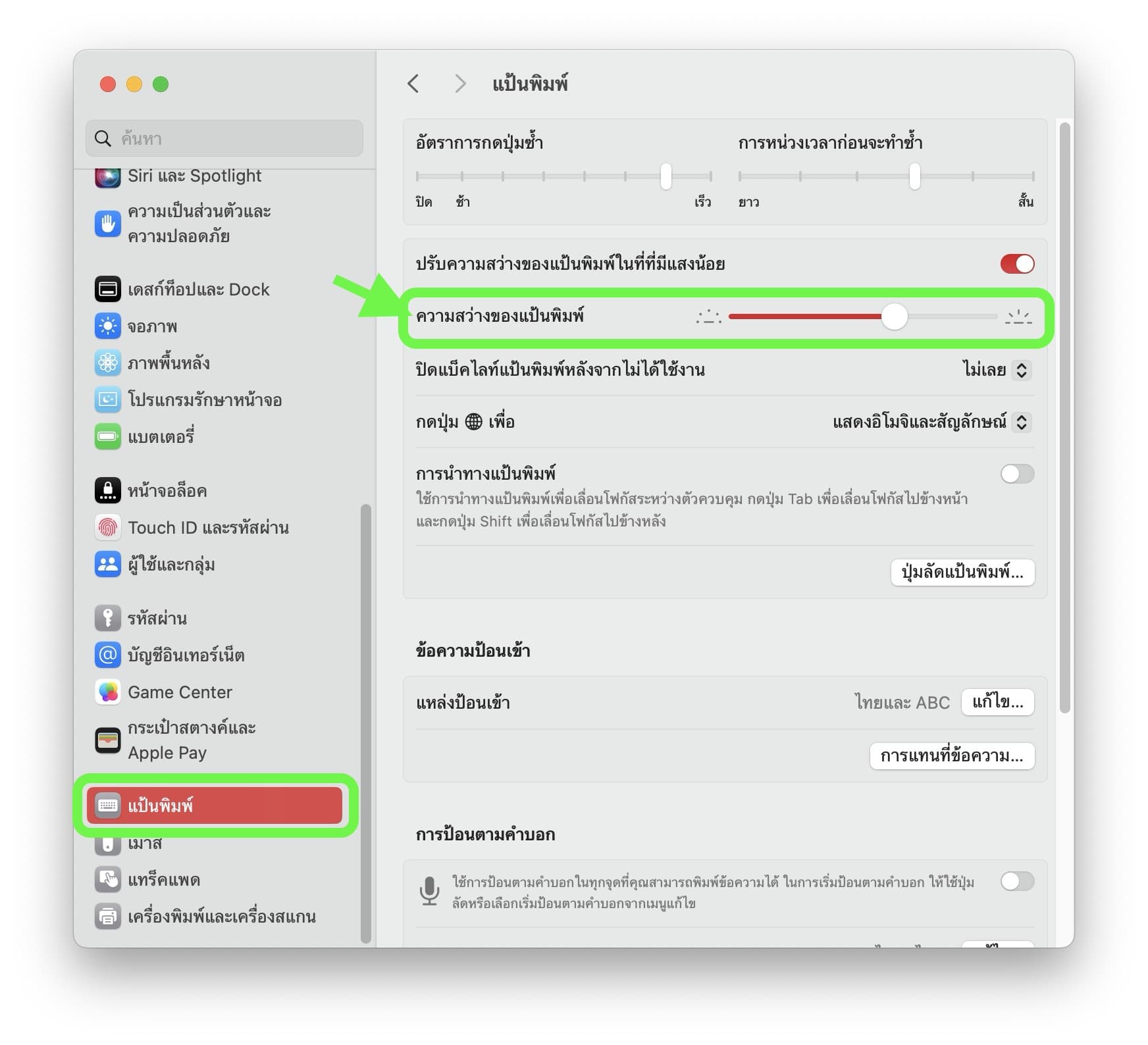 วิธีที่ 2
วิธีที่ 2